Sommario dell'Articolo
Google ha rilasciato il nuovo Pixel 8 il 4 ottobre, a partire da $ 699, cento dollari in meno rispetto all'ultimo iPhone 15. Con la sua fotocamera aggiornata, silhouette più morbide e design accattivanti, alcuni utenti pianificano di passare da iPhone a Google Pixel. Pertanto, molti utenti si chiedono: "È possibile trasferire dati da iPhone a Pixel ?" La risposta è si! Questo articolo mira a risolvere questo problema in cinque modi e puoi scegliere di migrare il tuo iPhone su Google Pixel dopo la configurazione o durante/prima della configurazione.
Diamo uno sguardo a queste soluzioni:
| Metodo | Tempistica | Efficacia |
| Software di trasferimento telefonico 🏅 | Dopo l'installazione | Il modo più semplice e veloce per trasferire tutto da iPhone a Pixel dopo la configurazione con un cavo. |
| Adattatore per cambio rapido | Durante l'installazione | Il modo ufficiale per spostare i contenuti dell'iPhone sul nuovo Pixel 8/7 senza scaricare software di terze parti. |
| Google Drive | Dopo l'installazione | L'utilizzo del servizio cloud è sempre una buona scelta per ottenere il trasferimento dei dati su più piattaforme. Ma hai solo 15 GB di spazio per l'uso gratuito. |
| Account Google | Dopo l'installazione | Puoi aggiungere l'account Google al tuo Pixel e sincronizzare i tuoi elementi iOS su Google Pixel. (Tipo di dati limitato) |
| Condividilo | Dopo l'installazione | SHAREit è uno strumento di condivisione file peer-to-peer e supporta la condivisione di file online e offline. |
Poiché Google Pixel e iPhone funzionano su piattaforme software diverse, Pixel utilizza Android e iPhone iOS, la condivisione di file tra i due marchi è più impegnativa del previsto. Fortunatamente, alcuni strumenti hardware e software consentono agli utenti di conservare i propri dati essenziali mentre cambiano piattaforma. Immergiamoci nelle correzioni dettagliate.
È un'ottima scelta applicare uno strumento affidabile di terze parti specializzato nel trasferimento di dati. EaseUS MobiMober ne è un esempio. È compatibile con i sistemi operativi iOS e Android ed è disponibile per Windows e macOS. Pertanto, soddisfa perfettamente le tue esigenze di trasferire dati da Android a iPhone dopo la configurazione e viceversa.
Caratteristiche principali:
Ora è il momento di imparare come trasferire i dati da un vecchio iPhone al nuovo Pixel.
Passaggi dettagliati:
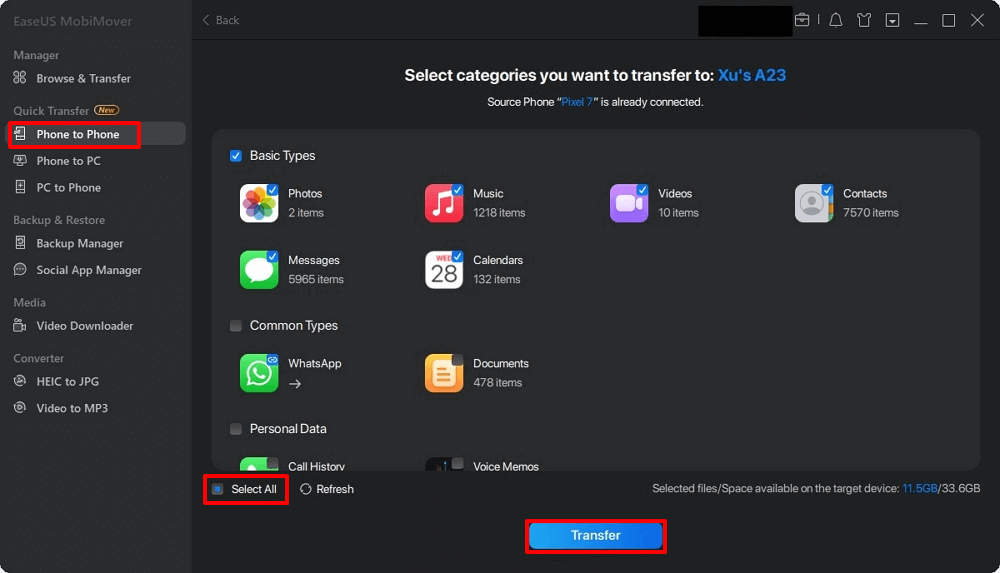
L'utilizzo dell'adattatore per il trasferimento rapido per trasferire i dati è il modo ufficiale per spostare i dati Android/iPhone sul nuovo Google Pixel durante il processo di configurazione iniziale. Con questo adattatore puoi trasferire file, foto, video, sfondi, app, musica e thread iMessage da iPhone a Pixel senza computer.
Preparazione:
Passaggi dettagliati:
![]()
Un altro modo per trasferire dati da iPhone a Pixel senza cavo e senza computer è utilizzare i servizi cloud. Google Drive è una delle opzioni. I servizi cloud sono sempre la scelta migliore per quanto riguarda il trasferimento dei dati tra piattaforme poiché puoi visualizzare e scaricare i file sincronizzati su qualsiasi dispositivo con lo stesso account registrato.
Passaggi dettagliati:

Esiste un altro modo correlato all'ID Google. È un po’ simile al metodo sopra, ma presenta alcune limitazioni. Uno è che puoi avere 15 GB di spazio cloud gratuitamente e l'altro è che questo metodo sposta solo contatti, calendari, e-mail e note da iPhone a Pixel.
Passaggi dettagliati:
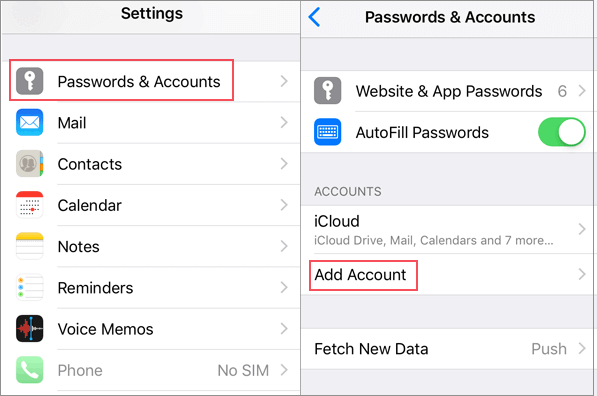
L'ultima opzione per gli utenti iPhone per trasferire gratuitamente i dati su un nuovo dispositivo Google Pixel è utilizzare SHAREit, che consente di condividere app, giochi, video, contatti e altri tipi di dati. Se stai cercando un metodo per spostare i dati tra iOS e Android dopo la configurazione, è anche una buona scelta.
Passaggi dettagliati:
![]()
Finalmente hai imparato cinque soluzioni su come trasferire dati da iPhone a Pixel . Sia che tu voglia trasferire contenuti iOS da iPhone a Pixel dopo la configurazione o durante la configurazione iniziale, puoi sempre fare riferimento a questo articolo e risolvere il problema. A proposito, EaseUS MobiMover sarà il tuo potente gestore di contenuti iOS. Se non l'hai provato, scaricalo adesso e provalo oggi stesso.
1. Come trasferisco il mio iPhone su Google Pixel dopo la configurazione?
Secondo i metodi sopra indicati, puoi utilizzare software di trasferimento dati professionale, servizi cloud e altre app di terze parti come SHAREit.
2. La scheda SIM dell'iPhone è compatibile con Google Pixel?
Se Pixel utilizza la nano-SIM e il tuo iPhone è sbloccato senza SIM, la SIM dell'iPhone si adatta a Google.
3. Pixel è migliore dell'iPhone?
Decidere quale telefono acquistare, iPhone o Google Pixel dipende in definitiva dalle tue esigenze. Dovresti scegliere Pixel se desideri più rapporto qualità-prezzo, più funzionalità della fotocamera, servizi Google, aggiornamenti Android rapidi e un assistente vocale più intelligente. Dovresti scegliere l'iPhone se fai affidamento sui servizi Apple. Gli iPhone sono anche più potenti, durano più a lungo, hanno un sistema di fotocamere più coerente, ottengono una migliore ottimizzazione per le app di terze parti e sono nel complesso più affidabili.
Articoli Relativi
Come trasferire dati da Android a iPhone 16
![]() Aria/12/11/2024
Aria/12/11/2024
7 Modi per Trasferire Files da Mac a iPhone
![]() Elsa/29/07/2024
Elsa/29/07/2024
Come importare i contatti di Outlook su iPhone
![]() Elsa/29/07/2024
Elsa/29/07/2024
Come Collegare iPad a PC/Mac/Laptop
![]() Aria/29/07/2024
Aria/29/07/2024